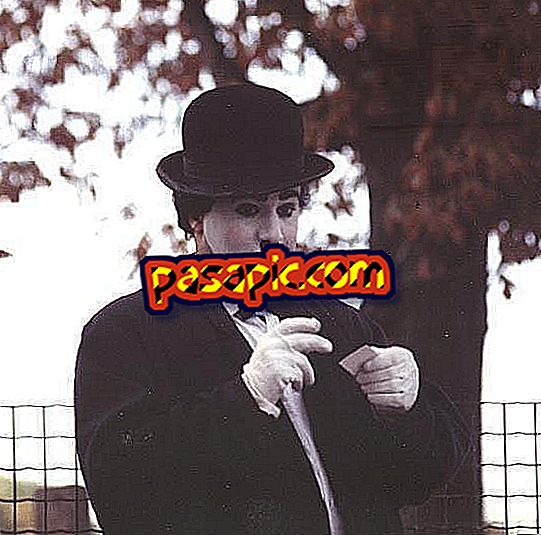VirtualboxでMacにWindowsをインストールする方法

あなたはMacを持っていますが時々あなたはWindowsを欠場しますか? 良いニュースがあります。WindowsをMacにインストールして 、必要に応じて使用することが可能です。 それを行うには多くの方法がありますが、最も優れたものの1つはVirtualBox仮想化プログラムで使用されるものです。 あなたはただ一つずつステップを追う必要があります、そしてそれを達成するために慎重に、あなたは結局それがそれほど難しいことではないことを見るでしょう。 あえてしますか? .com では、VirtualBoxを使ってMacにWindowsをインストールする方法をお教えします。
従うべきステップ:1
MacにWindowsをインストールすることを可能にするプログラムはVirtualBoxです。 ダウンロードするには、//www.virtualbox.org/wiki/Downloadsにアクセスして、 OS Xホスト用のVirtualBox 4.3.10の横にあるリンクをクリックしてください。 ダウンロードを受け入れて.dmgファイルを開き、インストールの指示に従います。

2
それではWindowsをダウンロードしましょう。 //loc.modern.ie/es-es/virtualization-tools#downloads(Microsoftが作成したInternet Explorer開発者向けのページ)から実行できます。 「目的のテストOSの選択」に「Mac」とマークし、「仮想化プラットフォームの選択」に「VirtualBox for Mac」とマークします。 下部には、ダウンロード可能なすべてのバージョンのオペレーティングシステムが表示されます。 あなたが欲しいものを選択してください、私達の場合私達はIE10 - Win8を選びました。 対応するファイルをすべてダウンロードしてください。

3
ファイルをダウンロードしたフォルダでターミナルを起動します。 これを行うには、フォルダを右クリックして[サービス]> [フォルダ内の新しい端末]を選択します。

4
ターミナル画面のフォルダに入ったら、コマンドchmod + xIE10.Win8.For.MacVirtualBox.part1.sfxyを入力して、Enterキーを押します。 次に、コマンド./IE10.Win8.For.MacVirtualBox.part1.sfxyを実行して、もう一度Enterキーを押します。 システムの解凍とインストールが開始されます。右側に表示される割合で進捗状況がわかります。

5
プロセスが完了したら、「アプリケーション」フォルダからVirtualBoxを開きます。 「ファイル」>「仮想化サービスのインポート」に進みます。

6
ファイルをダウンロードしたフォルダ内に、拡張子.ovaを持つ新しいフォルダが作成されます。 それを選択して「次へ」をクリックしてください。

7
次のステップでは、一連の設定を選択できます。 原則的にはそのままにして「インポート」をクリックしてください。 インポート処理が始まります。

8
もうすぐそこにいる! プロセスが完了すると、 IE10 - Win8マシンはVirtualBoxの左側の列でオフになります。 「スタート」と書かれているボタンをクリックしてください。

9
あなたのMacには既にWindowsがあります! プロセスは多少複雑ですが、これらの手順を正しく実行すれば、AppleコンピュータでもWindowsを楽しむことができます。